立即下载
没有对应的手机版,本软件为电脑版,电脑版软件不支持手机安装
progeCAD 2022是由PROGESOFT公司最新推出的一款专业的3D设计绘图工程软件。索道哦3D模型设计或是CAD平面图形绘制软件,大家首先想到当然是AutoCAD系列软件了了,它专业且丰富的各种绘图软件功能,可帮助用户们很好的完成各种相关设计产品的平面图形与3D模型绘制,大大提升用户们的工作效率。不过基本上AutoCAD系列软件的安装包都特别大,动不动就是几个G而且安装过程也是非常的繁琐与麻烦,这对很多电脑配置不高的用户们来时并不是特别的友好,而此次小编为大家带来的这款软件则是一款能够与AutoCAD系列软件想媲美的专业工程绘图软件。它的功能强大,内置最先进的IntelliCAD9引擎设计,集独有EasyArch3D功能、建筑、土木工程、机械、电子、钢材设计、景观及室内设计模块等超过22,000 个2D / 3D 专业图库及模块于一体,可全面的满足广大用户们的不同使用需求。且相对来说软件体积小巧,只有几百兆大小,对用户们的电脑配置要求不高,基本上现在市面上的所有电脑系统都能够运行使用。如果你正需要一款专业的设计工程绘图软件的话,那么这会是一个非常不错的选择。而且这款软件页面简洁,操作简单,不论是经验丰富的专业人士还是新手小白都能够快速上手学会使用。此外,全新的2022版本还在上一版本的基础上进行了更新与优化,修复了已知问题,优化了用户体验,并对软件的UI使用界面进行了全面更新,致力于带给用户们更好的使用体验。软件中还新增了其他更多使用功能,如新的渲染引擎、改进的PDF导入、导出、打印支持、3D实体建模以及更加强大的兼容性等等,这里小编就不详细介绍了,感兴趣的朋友可自行体验。ps:本站为大家提供的progeCAD2022免费破解版,附带破解文件,用户们完成下载安装即可免费使用所有软件功能,有需要的朋友欢迎前来下载。
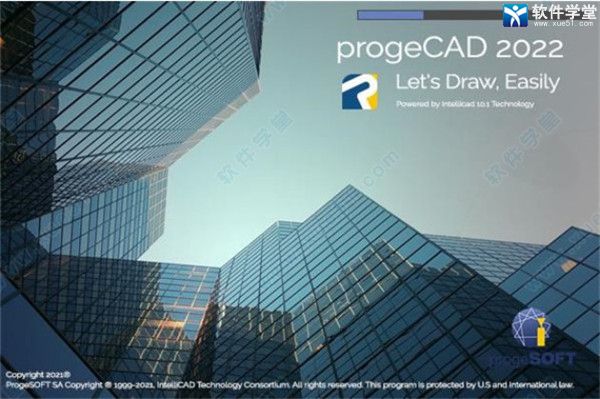
2、高级导出和高分辨率打印
3、维图和三维图
4、与AutoCAD(DWG和DXF文件)的高度兼容性
5、管理和设置区域和距离或绘图
6、还有更多。
软件功能区的布局简洁,全新工具选项板让工作变得得心应手。
懂得使用 AutoCAD 便懂使用 progeCAD,无需重新学习。软件还为用户提供了一些独有工具,可以以大大提升设计效率。
2、汇入 / 汇出 STEP-IGES
支持 STEP 和 IGES 档案来交换 2D / 3D CAD 数据,还可以汇入 / 汇出 Maya .RGT、Wavefront .OBJ 档案,及汇入 3D Studio .3DS 和 LightWave .LWO 档案。
3、3D 及 2D 土木工程绘图的应用
从点云内的点建立 TIN 曲面,地形剖面(Topographic Sections) 及建立斜坡(Slopes)。
4、测量、GIS 及 CIVIL 的应用
Image Georeferencing - 支持ECW, MrSID 及 Jpeg 2000,汇入 ESRI / SHAPE。
5、支援 BIM 及 ReCap 文件格式
汇入 IFC 及 Autodesk? Revit? (.rvt/.rfa,IFC)) 档案, 这些档案包含建筑物构造、GeoMaps、机构数据。使用 RVTPANE 指令以进行可见性控制。
6、数字签名 (Digital signatures)
附加数字签名至 DWG 档案,可证明档案的作者,并有助了解自应用签章后档案是否有被更改过。
7、表格中的公式(Formulas in Tables)
公式可使用表格中其他单元格的数值来进行计算
8、iCADLib 图块图库 (Block Libraries)
超过 20,000 个 2D/3D 图块可供使用。包括:
建筑业、土木工程施工模板、机械模块 (ANSI-ISO 和 DIN-ISO 规格标准)、电气工程 (ANSI 和 IEC 规格标准)及各类电子、钢材模块、景观设计、室内设计、家具、厨房设备

2、然后双击运行“Setup.exe”文件,按照安装向导进行安装。

3、进入软件安装向导,选择同意用户许可协议,然后点击next。
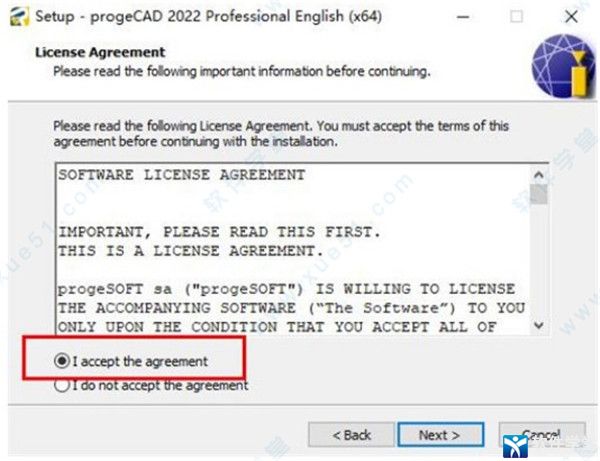
4、选择软件安装位置,一般默认安装在c盘,用户也可点击Browse自定义选择安装在其他位置,选择好了之后继续下一步。
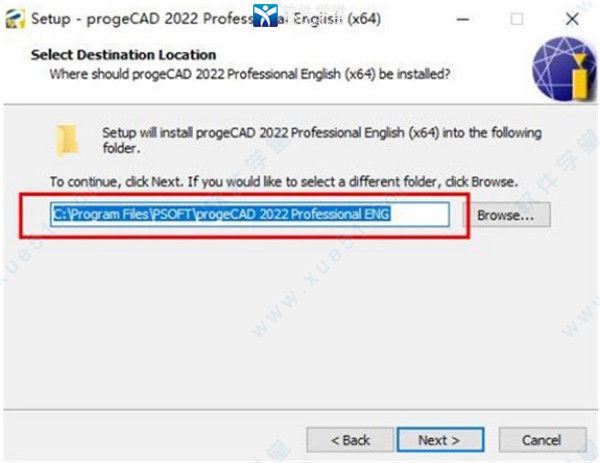
5、选择添加任务,默认勾选即可,然后点击next,等待软件安装完成。

6、软件安装完成后,我们先不要运行,直接点击finish退出向导。
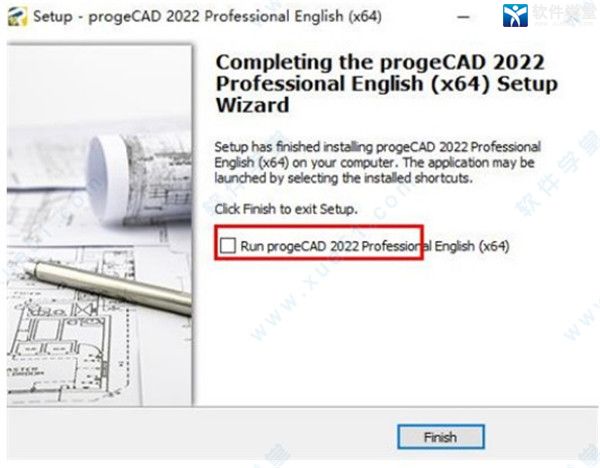
7、接下来,选择桌面快捷方式右键-属性-打开文件文件位置,将crack文件夹中的文件复制到安装目录中,进行替换。
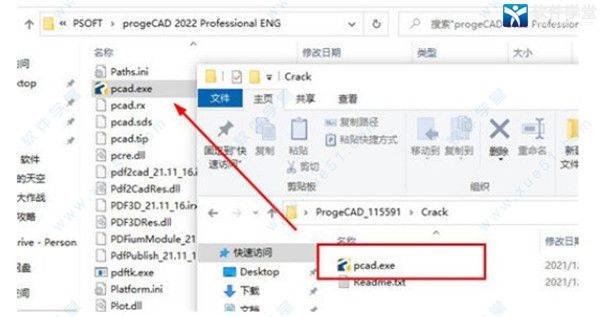
8、以上就是该软件的详细安装教程了,用户完成安装破解即可免费使用所有软件功能。
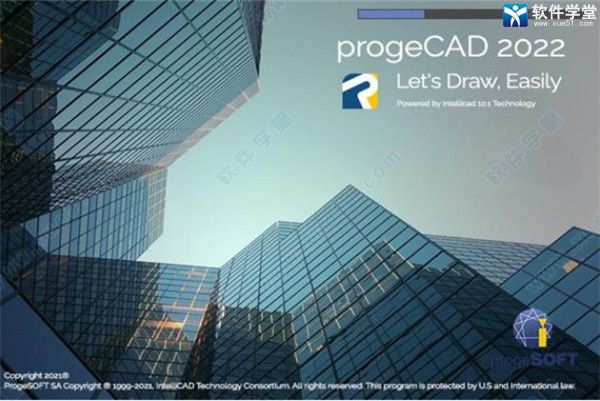
最新的IntelliCAD源代码
2、ODA几何库
改进的样条支持,更好的边界识别,修复了修剪、倒角、圆角、剖面线等的许多几何问题。
3、Grips上的动态输入功能
动态输入包括在您绘制和编辑图纸时显示在屏幕上的命令提示和测量指南
4、TABLE和TABLEDIT实现
AutoCAD®喜欢文本就地编辑、数字行和字母列。新的上下文功能区。
5、木材细节、钢材和型材标准
现已提供3D版本
6、来自Bing的背景地图(地理位置)
将地理位置信息指定给图形文件。将Bing在线地图的一部分捕获到称为地图图像的对象,并将其嵌入绘图区域
7、AutoCAD®类实体夹点
使用夹点更改3D实体和拉伸曲面的大小和形状。
8、Autodesk Revit®2021导入/附加
支持最新的Revit文件格式
9、平稳过渡
在平移、缩放或改变视角期间进行平滑的动画视图过渡
10、改进的阵列
-新的阵列握把
-新的上下文阵列功能区
11、在选项和图纸设置对话框中搜索
键入选项名称,自动在表单中找到相关控件。加速设置控制
12、图纸集管理器
图纸集管理器组织、显示和管理图纸集,图纸集是一个命名的工程图纸集合。图纸集中的每张图纸都是工程图(DWG)文件中的一个布局
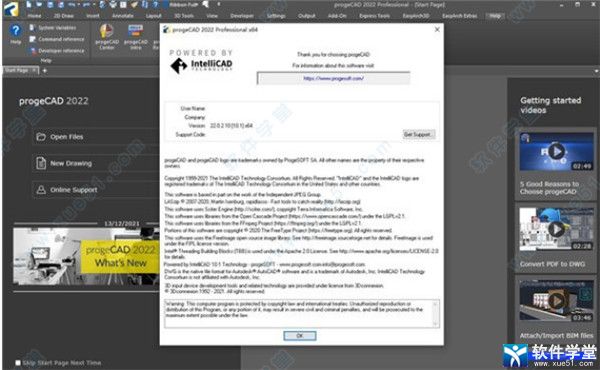
13、后台命令
为命名视图定义背景的类型、颜色、效果和位置。
14、重构视图管理器对话框
新的视图管理器对话框能够动态设置视图的背景、透视、镜头长度、剪裁等
15、重构透视模式
改进透视视图中的透视处理和抓握
16、改进了Open、Regen和Layout开关性能
17、增量保存(实验性)
它仅更新您已更改的已保存图形文件的那些部分。这提高了节省时间
18、改进的对象捕捉
更快更准确的捕捉点检测
19、TPNAVIGATE命令
显示指定的工具选项板或选项板组。改进GUI定制。
20、改进的多行文本
-添加“删除线”选项
-插入“纯文本”功能。粘贴特殊格式
-清除格式功能
-添加了文本符号下标和上标
-添加了“段落”对话框
21、即时拼写检查
打字时会自动检查多行文本、多重引线或表格文本的拼写
22、组处理
-GROUPEDIT:添加、删除和重命名组的功能
-组夹点:改进组的可视化
23、TOTALAREA命令
计算选定封闭实体的总面积
24、改进的动态块处理
支持新的插入选项
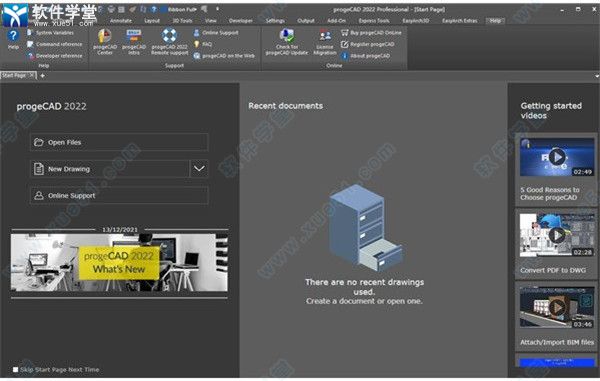
25、命令IMPOINT
将具有指定坐标的2D-3D点从.txt或.csv文件导入到图形中。点可以作为单独的点实体、折线的顶点或样条曲线的顶点导入。
26、改进了3DConnexion鼠标支持
27、优化选择性能
28、SVIMPORT/SVEXPORT命令
所有progeCAD变量的导入/导出
29、改进了Lisp GRDRAW的性能
30、NET PalettesSet功能
.NET API创建带有.NET控件的调色板
31、用于自定义的改进的CUI对话框
32、ODA SDK版本2020更新2
2、独有汇出3D PDF 功能,720 度全景展示效果,也有保密图纸的作用。
3、独有EasyArch 3D 功能,提高建筑及室内设计的效率。
4、备有超过22,000 个2D / 3D 专业图库及模块,包括: 建筑、土木工程、机械、电子、钢材设计、景观及室内设计模块。
5、版权可转移,无地域限制(适用于台湾/ 香港/ 中国)。
6、完全支援 Windows 7, Windows 8, Windows 8.1, Windows 10。
7、已在国家版权局备案登记。购买已是正版化,符合国家正版化相关政策。
F1: 获取帮助
F2: 实现作图窗和文本窗口的切换
F3: 控制是否实现对象自动捕捉
F4: 数字化仪控制
F5: 等轴测平面切换
F6: 控制状态行上坐标的显示方式
F7: 栅格显示模式控制
F8: 正交模式控制
F9: 栅格捕捉模式控制
F10: 极轴模式控制
F11: 对象追踪模式控制
(用ALT+字母可快速选择命令,这种方法可快捷操作大多数软件。)
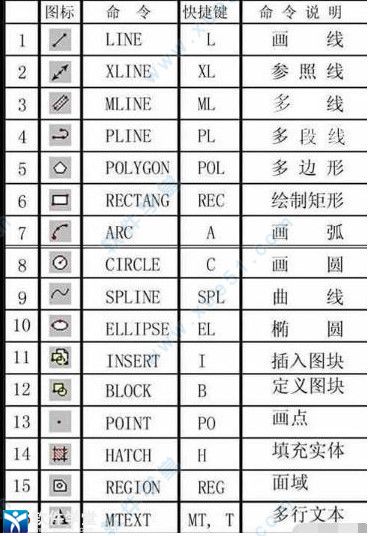
二、【常用CTRL,ALT快捷键】
ALT+TK 如快速选择
ALT+NL 线性标注 ALT+VV4 快速创建四个视口
ALT+MUP提取轮廓
Ctrl+B: 栅格捕捉模式控制(F9)
Ctrl+C: 将选择的对象复制到剪切板上
Ctrl+F: 控制是否实现对象自动捕捉(F3)
Ctrl+G: 栅格显示模式控制(F7)
Ctrl+J: 重复执行上一步命令
Ctrl+K: 超级链接
Ctrl+N: 新建图形文件
Ctrl+M: 打开选项对话框
Ctrl+O:打开图象文件
Ctrl+P:打开打印对说框
Ctrl+S:保存文件
三、【绘图命令】
A:绘圆弧
B:定义块
C:画圆
D:尺寸资源管理器
E:删除
F:倒圆角
G:对相组合
H:填充
I:插入
J:对接
S:拉伸
T:多行文本输入
W:定义块并保存到硬盘中
L:直线
M:移动
X:炸开
V:设置当前坐标
U:恢复上一次操做
O:偏移
P:移动
Z:缩放
Windows Vista/ 7/ 8/ 8.1/ 10(32位或64位 - 所有版本)
2GHz处理器
2GB RAM(内存)
4GB可用硬盘空间
1024 x 768显示屏
256 MB VRAM
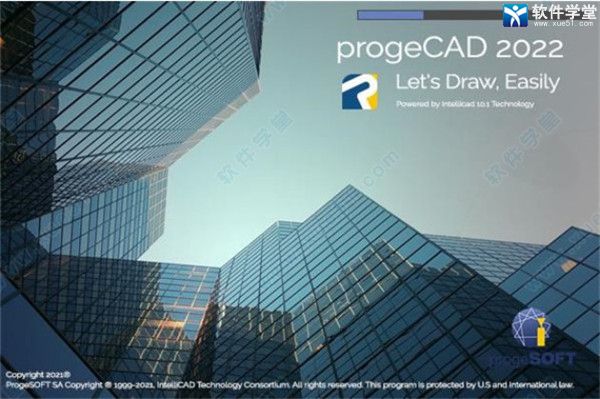
软件亮点
1、创建绘图的多个视图等。2、高级导出和高分辨率打印
3、维图和三维图
4、与AutoCAD(DWG和DXF文件)的高度兼容性
5、管理和设置区域和距离或绘图
6、还有更多。
软件特色
1、全新工具选项(Tool Palettes)软件功能区的布局简洁,全新工具选项板让工作变得得心应手。
懂得使用 AutoCAD 便懂使用 progeCAD,无需重新学习。软件还为用户提供了一些独有工具,可以以大大提升设计效率。
2、汇入 / 汇出 STEP-IGES
支持 STEP 和 IGES 档案来交换 2D / 3D CAD 数据,还可以汇入 / 汇出 Maya .RGT、Wavefront .OBJ 档案,及汇入 3D Studio .3DS 和 LightWave .LWO 档案。
3、3D 及 2D 土木工程绘图的应用
从点云内的点建立 TIN 曲面,地形剖面(Topographic Sections) 及建立斜坡(Slopes)。
4、测量、GIS 及 CIVIL 的应用
Image Georeferencing - 支持ECW, MrSID 及 Jpeg 2000,汇入 ESRI / SHAPE。
5、支援 BIM 及 ReCap 文件格式
汇入 IFC 及 Autodesk? Revit? (.rvt/.rfa,IFC)) 档案, 这些档案包含建筑物构造、GeoMaps、机构数据。使用 RVTPANE 指令以进行可见性控制。
6、数字签名 (Digital signatures)
附加数字签名至 DWG 档案,可证明档案的作者,并有助了解自应用签章后档案是否有被更改过。
7、表格中的公式(Formulas in Tables)
公式可使用表格中其他单元格的数值来进行计算
8、iCADLib 图块图库 (Block Libraries)
超过 20,000 个 2D/3D 图块可供使用。包括:
建筑业、土木工程施工模板、机械模块 (ANSI-ISO 和 DIN-ISO 规格标准)、电气工程 (ANSI 和 IEC 规格标准)及各类电子、钢材模块、景观设计、室内设计、家具、厨房设备
progeCAD2022安装教程
1、在软件学堂下载软件安装包并解压,得到以下文件。
2、然后双击运行“Setup.exe”文件,按照安装向导进行安装。

3、进入软件安装向导,选择同意用户许可协议,然后点击next。
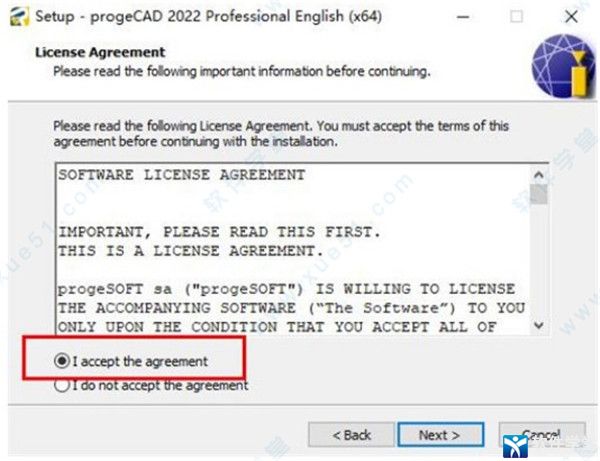
4、选择软件安装位置,一般默认安装在c盘,用户也可点击Browse自定义选择安装在其他位置,选择好了之后继续下一步。
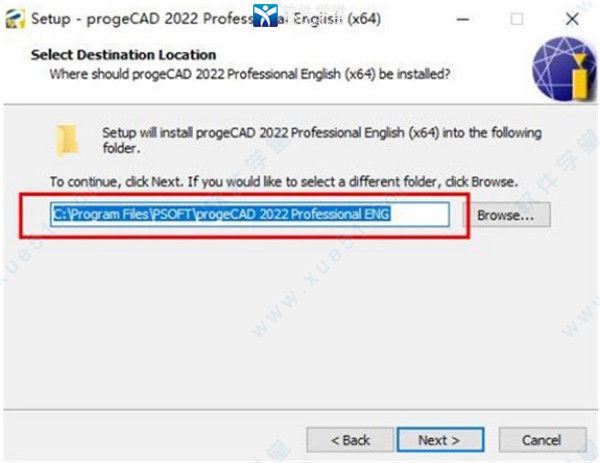
5、选择添加任务,默认勾选即可,然后点击next,等待软件安装完成。

6、软件安装完成后,我们先不要运行,直接点击finish退出向导。
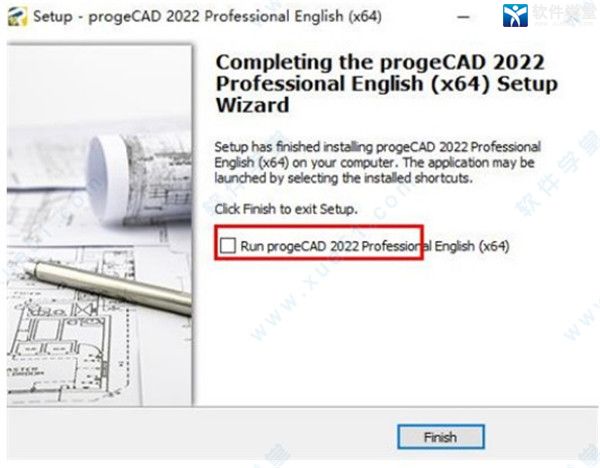
7、接下来,选择桌面快捷方式右键-属性-打开文件文件位置,将crack文件夹中的文件复制到安装目录中,进行替换。
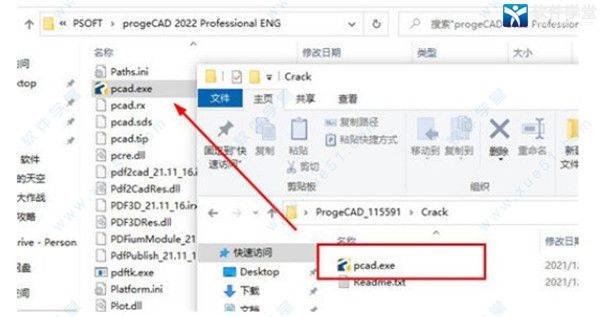
8、以上就是该软件的详细安装教程了,用户完成安装破解即可免费使用所有软件功能。
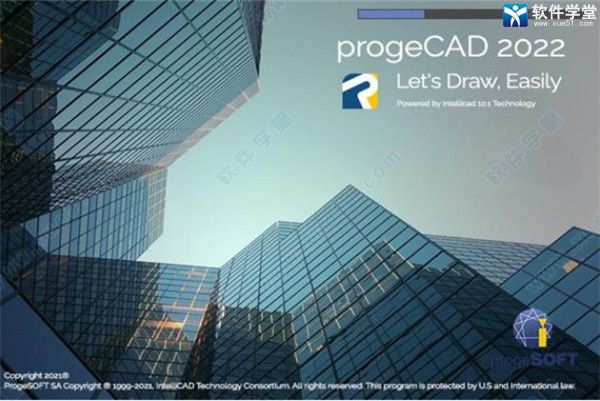
新功能
1、Intellicad 10.1引擎最新的IntelliCAD源代码
2、ODA几何库
改进的样条支持,更好的边界识别,修复了修剪、倒角、圆角、剖面线等的许多几何问题。
3、Grips上的动态输入功能
动态输入包括在您绘制和编辑图纸时显示在屏幕上的命令提示和测量指南
4、TABLE和TABLEDIT实现
AutoCAD®喜欢文本就地编辑、数字行和字母列。新的上下文功能区。
5、木材细节、钢材和型材标准
现已提供3D版本
6、来自Bing的背景地图(地理位置)
将地理位置信息指定给图形文件。将Bing在线地图的一部分捕获到称为地图图像的对象,并将其嵌入绘图区域
7、AutoCAD®类实体夹点
使用夹点更改3D实体和拉伸曲面的大小和形状。
8、Autodesk Revit®2021导入/附加
支持最新的Revit文件格式
9、平稳过渡
在平移、缩放或改变视角期间进行平滑的动画视图过渡
10、改进的阵列
-新的阵列握把
-新的上下文阵列功能区
11、在选项和图纸设置对话框中搜索
键入选项名称,自动在表单中找到相关控件。加速设置控制
12、图纸集管理器
图纸集管理器组织、显示和管理图纸集,图纸集是一个命名的工程图纸集合。图纸集中的每张图纸都是工程图(DWG)文件中的一个布局
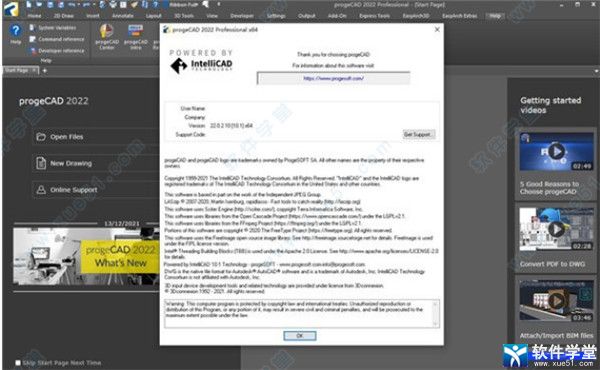
13、后台命令
为命名视图定义背景的类型、颜色、效果和位置。
14、重构视图管理器对话框
新的视图管理器对话框能够动态设置视图的背景、透视、镜头长度、剪裁等
15、重构透视模式
改进透视视图中的透视处理和抓握
16、改进了Open、Regen和Layout开关性能
17、增量保存(实验性)
它仅更新您已更改的已保存图形文件的那些部分。这提高了节省时间
18、改进的对象捕捉
更快更准确的捕捉点检测
19、TPNAVIGATE命令
显示指定的工具选项板或选项板组。改进GUI定制。
20、改进的多行文本
-添加“删除线”选项
-插入“纯文本”功能。粘贴特殊格式
-清除格式功能
-添加了文本符号下标和上标
-添加了“段落”对话框
21、即时拼写检查
打字时会自动检查多行文本、多重引线或表格文本的拼写
22、组处理
-GROUPEDIT:添加、删除和重命名组的功能
-组夹点:改进组的可视化
23、TOTALAREA命令
计算选定封闭实体的总面积
24、改进的动态块处理
支持新的插入选项
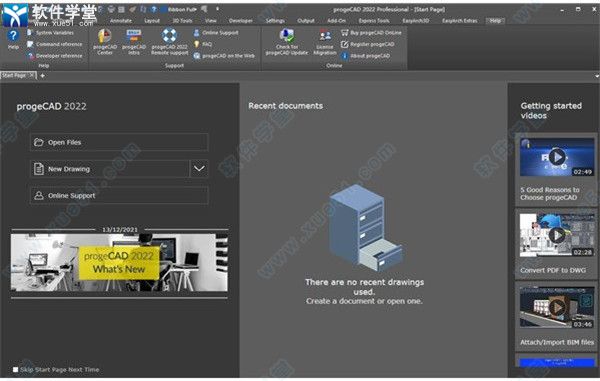
25、命令IMPOINT
将具有指定坐标的2D-3D点从.txt或.csv文件导入到图形中。点可以作为单独的点实体、折线的顶点或样条曲线的顶点导入。
26、改进了3DConnexion鼠标支持
27、优化选择性能
28、SVIMPORT/SVEXPORT命令
所有progeCAD变量的导入/导出
29、改进了Lisp GRDRAW的性能
30、NET PalettesSet功能
.NET API创建带有.NET控件的调色板
31、用于自定义的改进的CUI对话框
32、ODA SDK版本2020更新2
软件优势
1、progeCAD 同时支持2D 及3D CAD 功能,跟AutoCAD 一样功能专业,界面相似,高度兼容DWG 图档!2、独有汇出3D PDF 功能,720 度全景展示效果,也有保密图纸的作用。
3、独有EasyArch 3D 功能,提高建筑及室内设计的效率。
4、备有超过22,000 个2D / 3D 专业图库及模块,包括: 建筑、土木工程、机械、电子、钢材设计、景观及室内设计模块。
5、版权可转移,无地域限制(适用于台湾/ 香港/ 中国)。
6、完全支援 Windows 7, Windows 8, Windows 8.1, Windows 10。
7、已在国家版权局备案登记。购买已是正版化,符合国家正版化相关政策。
常用快捷键
一、【常用功能键】F1: 获取帮助
F2: 实现作图窗和文本窗口的切换
F3: 控制是否实现对象自动捕捉
F4: 数字化仪控制
F5: 等轴测平面切换
F6: 控制状态行上坐标的显示方式
F7: 栅格显示模式控制
F8: 正交模式控制
F9: 栅格捕捉模式控制
F10: 极轴模式控制
F11: 对象追踪模式控制
(用ALT+字母可快速选择命令,这种方法可快捷操作大多数软件。)
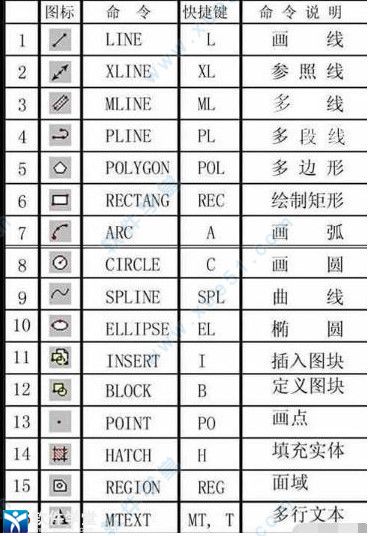
二、【常用CTRL,ALT快捷键】
ALT+TK 如快速选择
ALT+NL 线性标注 ALT+VV4 快速创建四个视口
ALT+MUP提取轮廓
Ctrl+B: 栅格捕捉模式控制(F9)
Ctrl+C: 将选择的对象复制到剪切板上
Ctrl+F: 控制是否实现对象自动捕捉(F3)
Ctrl+G: 栅格显示模式控制(F7)
Ctrl+J: 重复执行上一步命令
Ctrl+K: 超级链接
Ctrl+N: 新建图形文件
Ctrl+M: 打开选项对话框
Ctrl+O:打开图象文件
Ctrl+P:打开打印对说框
Ctrl+S:保存文件
三、【绘图命令】
A:绘圆弧
B:定义块
C:画圆
D:尺寸资源管理器
E:删除
F:倒圆角
G:对相组合
H:填充
I:插入
J:对接
S:拉伸
T:多行文本输入
W:定义块并保存到硬盘中
L:直线
M:移动
X:炸开
V:设置当前坐标
U:恢复上一次操做
O:偏移
P:移动
Z:缩放
系统要求
最低要求Windows Vista/ 7/ 8/ 8.1/ 10(32位或64位 - 所有版本)
2GHz处理器
2GB RAM(内存)
4GB可用硬盘空间
1024 x 768显示屏
256 MB VRAM
展开全部内容

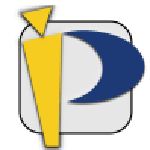

















点击星星用来评分